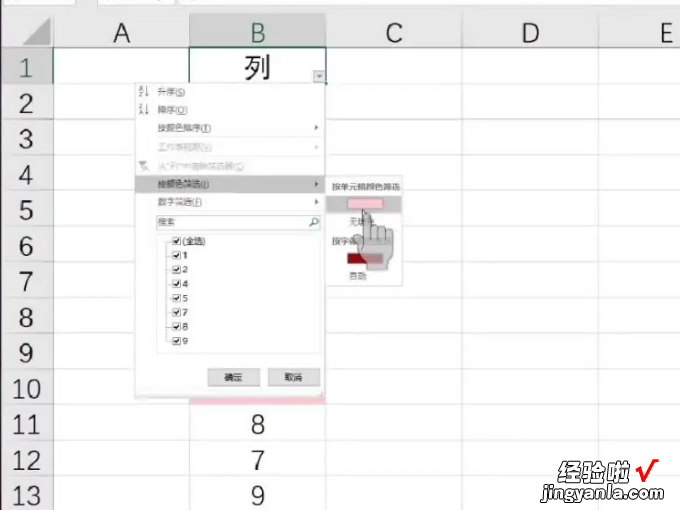经验直达:
- excel怎么筛选重复内容
- excel怎么筛选重复的内容
一、excel怎么筛选重复内容
材料/工具:Excel2010
1、进入excel表格,选定需要进行筛选重复值的表格区域,选择【开始】-【条件格式】-【突出显示单元格规则】-【重复值】 。
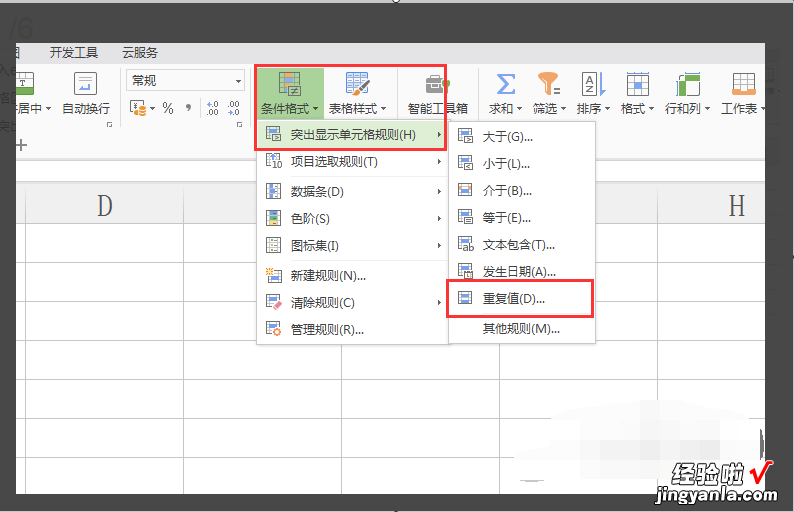
2、进入重复值填充颜色的设置 , 一般常用的比较显眼的几个颜色会在下来菜单中列出来,如果想要设置别的颜色,则选择自定义格式 。
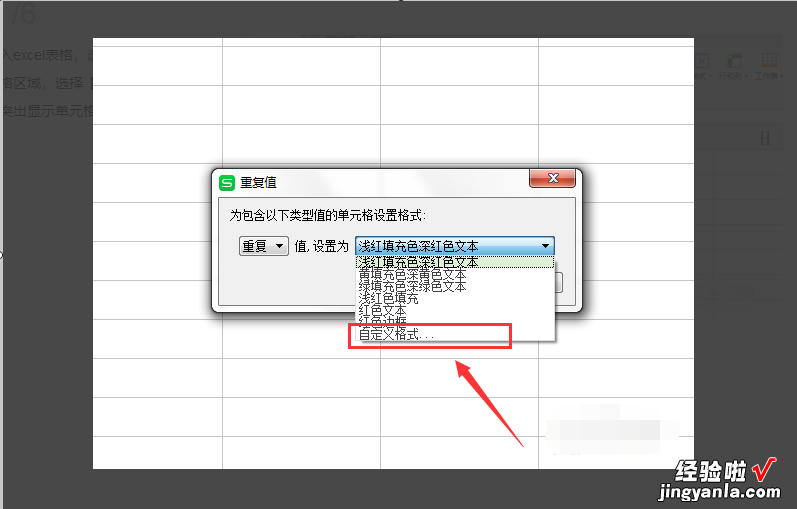
3、在自定义格式中 , 除了颜色可以自定义之外 , 还可以进行字体、边框的设置 , 这里我们选择一个蓝色 。
【excel怎么筛选重复的内容 excel怎么筛选重复内容】
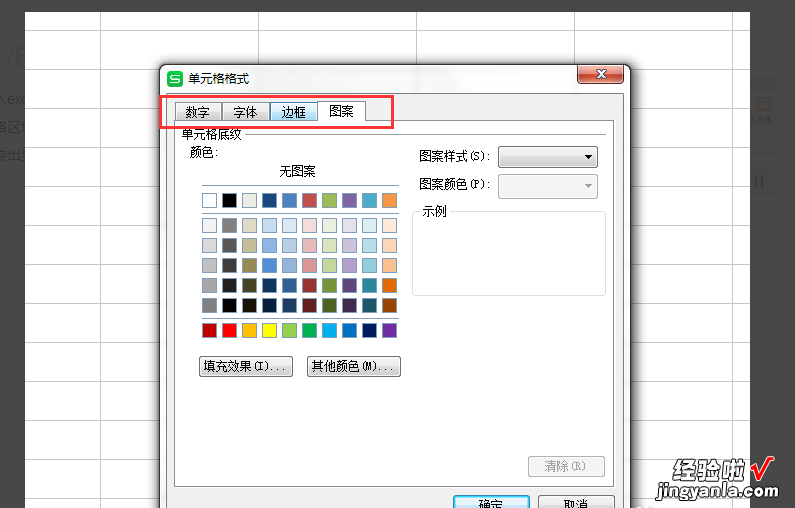
4、这样被选中区域的数值 , 重复值自动填充上蓝色,不用自己再通过繁琐的筛选设置去辨认,这个操作适用于office和WPS 。
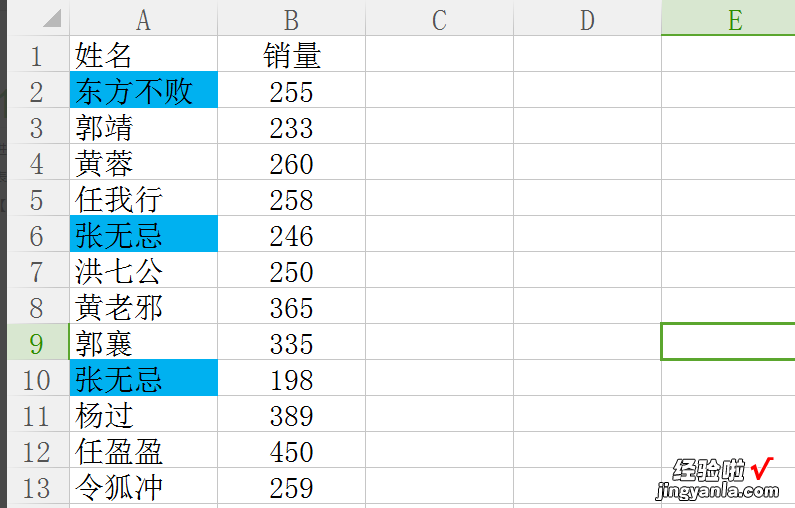
5、如果是wps表格,还有一个更加快捷的设置方式 。同样选定需要筛选的区域表格,进入【数据】,点击【高亮重复值】-【设置高亮重复项】 。
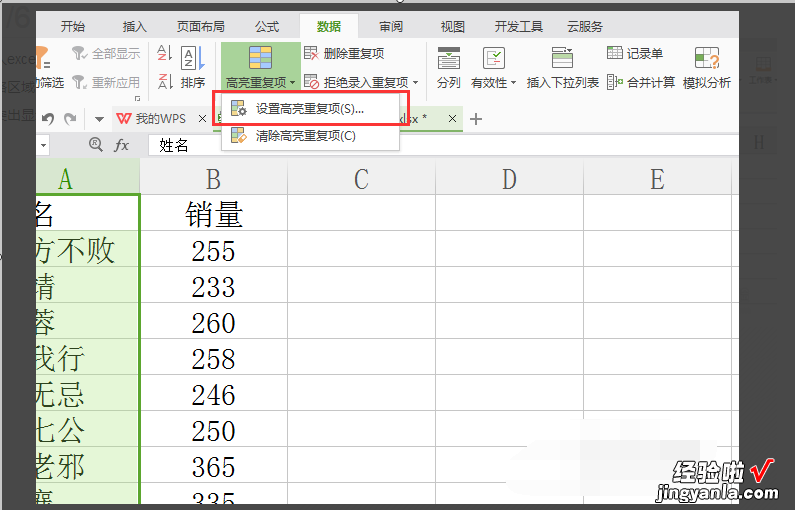
6、点击如图对话框的确定就可以将重复值填充颜色,这个操作方法比较直接方便,但是填充颜色不可选,只能是橙色 。
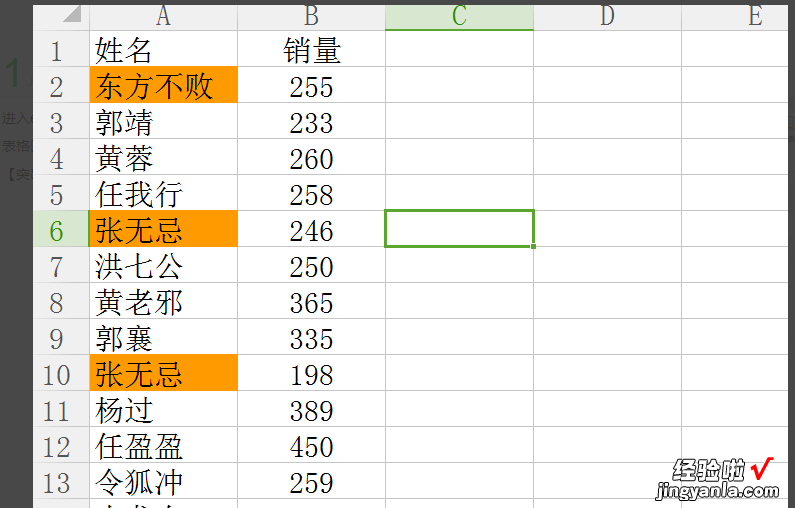
二、excel怎么筛选重复的内容
表格筛选重复数据的步骤如下:
工具/原料:联想拯救者Y9000P、Windows10、MicrosoftWord2019.
1、在表格中选择所需筛选的表格范围,点击开始菜单中的条件格式选项 。
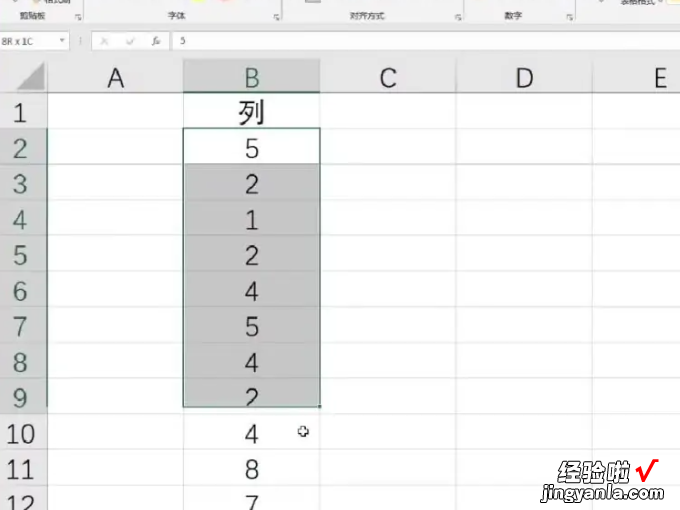
2、在条件格式中选择突出显示单元格规则选项 。
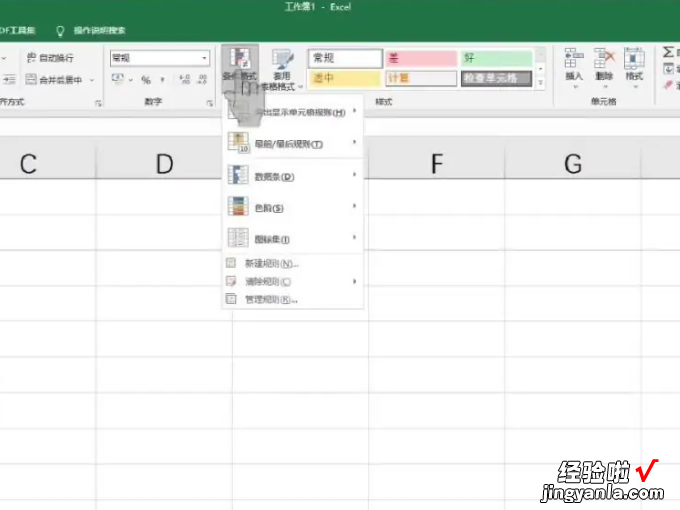
3、在突出显示单元格规则选项中选择重复值选项 。
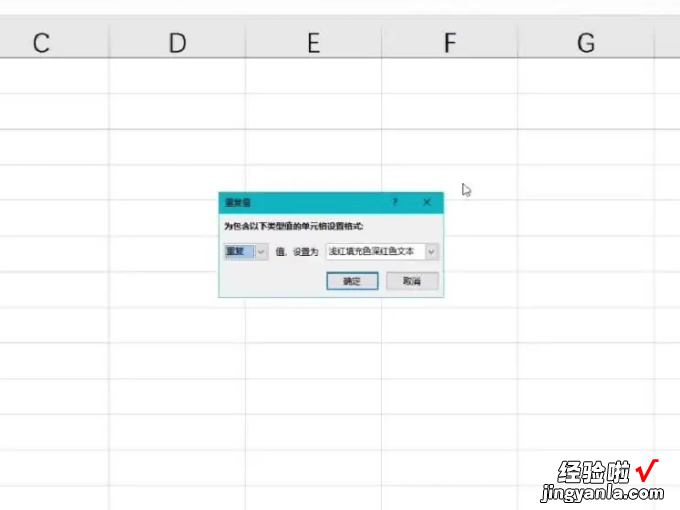
4、在弹出的重复值选框中选择一种颜色显示 , 点击确定 。
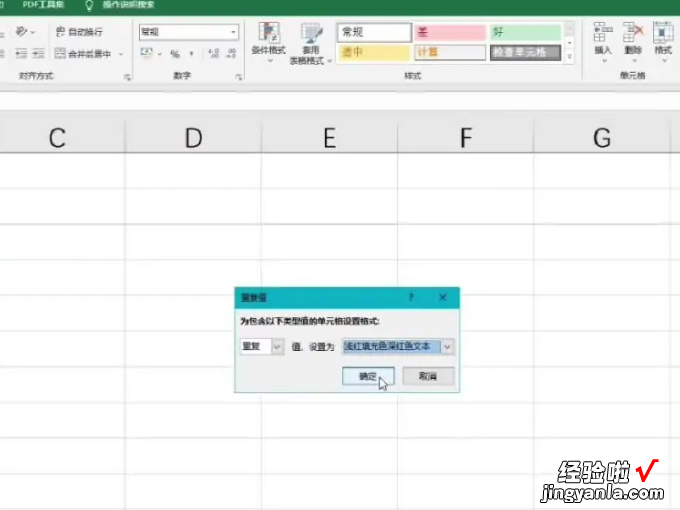
5、在顶部导航栏中选择数据选项栏 。

6、在数据选项中找到并点击排序和筛选中的筛选 。
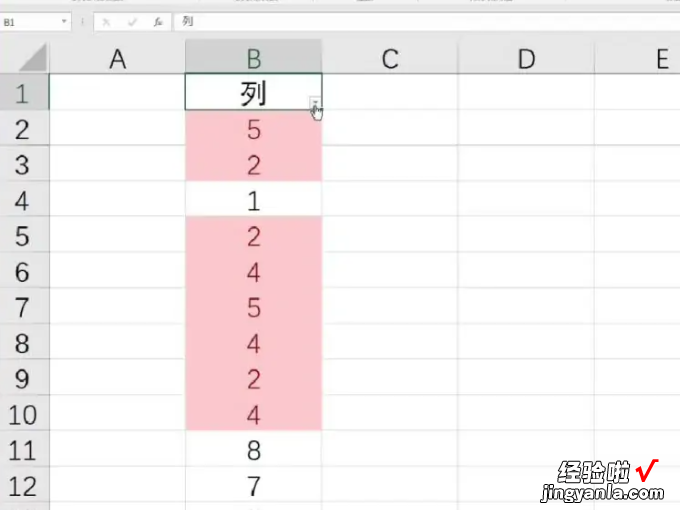
7、点击列标题的下拉小三角,点击按颜色筛选即可看到重复的数据 。